#컴퓨터 자동 종료#컴퓨터 예약 종료#컴퓨터 종료 예약 글/사진/영상 최욱진
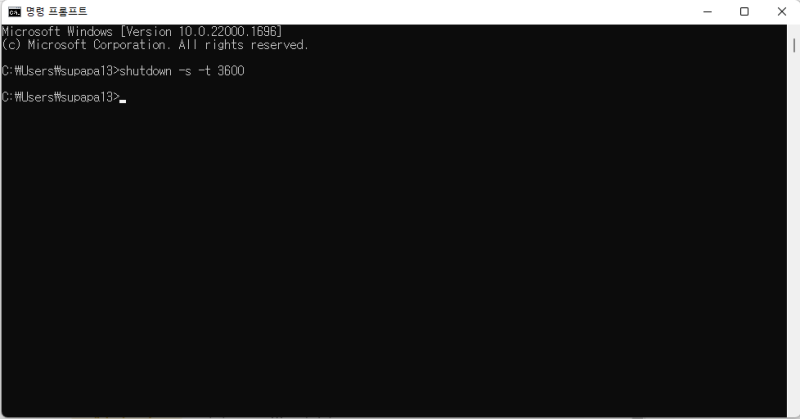
AI에게 구체적인 명령을 내려 다양한 업무를 처리할 수 있는 시대가 멀지 않았다. 하지만 그 시대가 오기 전까지는 컴퓨터를 사용하기 위한 몇 가지 명령어만 알아두면 좋습니다. 특히, 컴퓨터를 사용하다 보면 특정한 작업을 설정해야 하는 경우가 많습니다. 비디오를 렌더링하거나 비디오 또는 파일을 서버나 웹사이트에 업로드 또는 다운로드해야 하는 경우. 대용량 파일의 경우 시간이 오래 걸리지만 하루 종일 기다릴 수는 없습니다. 하지만 컴퓨터를 하루 종일 켜두기에는 전기료가 너무 비싸서 오늘은 컴퓨터 자동 종료를 예약하는 명령을 쉽게 소개하고 싶습니다.
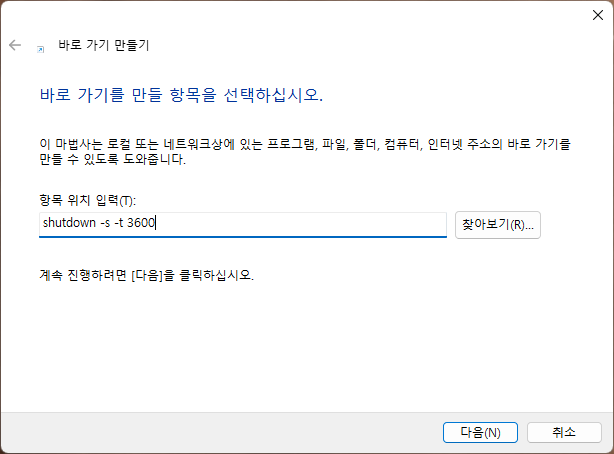
특정 시간이 지나면 자동으로 컴퓨터를 종료하고 싶으십니까? 컴퓨터를 자동으로 종료하는 CMD 명령인 shutdown -s -t는 시스템을 종료하는 기본 명령이다. 명령을 작성하고 마지막에 시간을 초 단위로 계산하여 지정된 시간 후에 시스템이 종료되도록 할 수 있습니다. 여기서 -s는 시스템 종료 명령을 의미하고, -t는 시간을 의미합니다. 예를 들어, shutdown -s -t 3600 명령은 1시간(3600초) 후에 컴퓨터를 자동으로 종료한다는 의미입니다. 1시간 후에 컴퓨터가 자동으로 종료되는 것을 볼 수 있습니다.
Windows 키 + R을 눌러 실행 창을 만듭니다.
사용방법은 간단합니다. 단축키 윈도우키 + R을 눌러 실행창을 열고, 빈 공간이 나타나면 여기에 앞서 언급한 명령어를 입력해 주세요.
시간을 초 단위로 입력하세요.
바이러스 검사나 파일 업로드, 다운로드에 1시간 정도 소요된다면 위와 같이 shutdown -s -t 3600 명령어를 입력하고 확인을 눌러주세요.
명령을 취소하는 것은 어떻습니까?
컴퓨터가 종료될 예정임을 나타내는 Windows 알림이 오른쪽 하단에 나타납니다. 시간 설정을 잘못한 경우 -s -t를 제외한 실행창에서 shutdown -a를 입력하여 취소할 수 있다.
예약된 시스템 종료 취소 또는 재부팅을 위한 명령 실행 창에 위와 같은 명령을 입력하고 확인을 클릭하면 “로그오프가 취소되었습니다.”라는 메시지가 나타나 해당 명령이 취소되었음을 확인합니다. 다양한 시스템 명령어
명령 설명shutdown -s -t
위에서 언급한 두 명령 외에도 shutdown -r -t를 입력하여 지정된 시간 후에 시스템을 재부팅할 수 있습니다.
한 번 익히면 쉽게 반복해서 사용할 수 있습니다. 컴퓨터를 항상 켜 놓은 것을 후회하는 사람이라면 어떨까요? 오늘 소개된 명령어를 즐겁게 사용해보시길 바랍니다. 한번 사용하시면 실행창에 기록이 남게 되므로 나중에 다시 사용하실 수 있으니 잘 활용하시길 추천드립니다.
▲ 팬 인플루언서 @Wookjin 바로가기 ▲
#윈도우 팁 #컴퓨터 팁
함께보면 좋은 컨텐츠 ▼▼▼▼▼
사진 파일 크기 줄이는 방법 사진 파일 크기 줄이는 방법. 이 프로그램만 있으면 OK! #사진파일크기줄이기 #사진크기 줄이는 방법 #사진작업 #사진작업 글/사진/영상 최욱진 세대가 지날수록 디지털… blog.naver.com
나의 iPhone 찾기 설정 및 비활성화 나의 iPhone 찾기를 끄는 방법은 무엇입니까? blog.naver.com
vlookup 기능 이걸로 엑셀 vlookup 함수 사용법을 알아봅시다 #엑셀 vlookup 함수 #vlookup 함수 #vlookup 함수 사용법 #vlookup 글/사진/영상 최욱진 엑셀을 사용할 때… blog.naver.com